سؤال
المشكلة: كيف تحمي المجلدات بكلمة مرور على جهاز Mac؟
لست الوحيد الذي يستخدم Mac ، لذا أود حماية بعض المجلدات بكلمة مرور. أنا متأكد من أنه من الممكن القيام بذلك ، ولكن هل يمكن أن تشرح لي كيف؟
إجابة محلولة
غالبًا ما يرغب المستخدمون الذين يشاركون الكمبيوتر مع آخرين في حماية المجلدات الموجودة على Mac أو أجهزة الكمبيوتر الأخرى بكلمة مرور. ليس هناك شك في أن تعيين رمز مرور يمكن أن يمنع أفراد الأسرة الفضوليين أو زملاء السكن أو الزملاء من التحقق من صورك أو مستنداتك السرية.
يمكن أن تساعد العديد من أدوات الجهات الخارجية في حماية معلوماتك الشخصية. ومع ذلك ، إذا كنت لا ترغب في تثبيت برامج إضافية أو البحث عن البرنامج الأفضل بالنسبة لك ، يمكنك الاستفادة من الميزات المضمنة في نظام التشغيل Mac OS X وحماية الملفات بدون برامج إضافية.
قبل البدء ، نوصي بشدة بالتفكير في كلمة مرور قوية[1] وكتابتها. بالطبع ، يجب أن تحتفظ بهذه القطعة من الورق في مكان سري أنت تعرفه أنت فقط. ثق بنا من السهل النسيان أو الضياع بين كلمات المرور المختلفة!
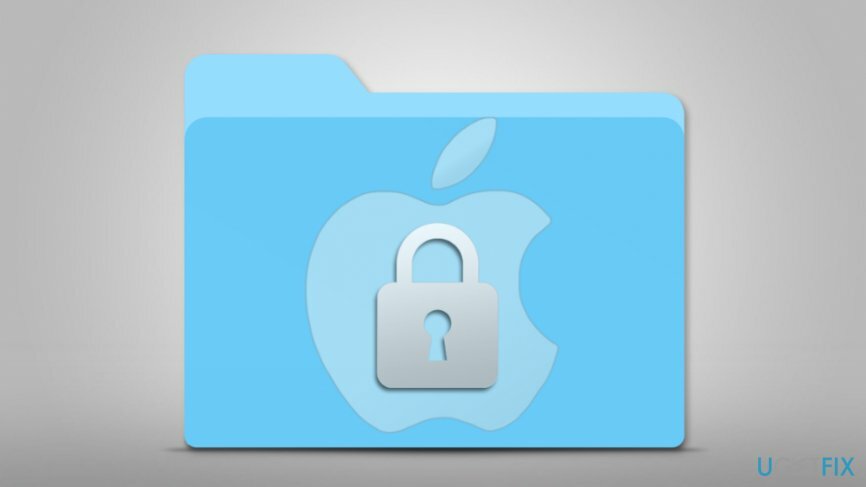
طريقتان لحماية المجلدات على جهاز Mac باستخدام أدوات مدمجة
لاستعادة ذروة أداء جهاز الكمبيوتر الخاص بك ، يجب عليك شراء إصدار مرخص من غسالة ملابس ماك X9 غسالة ملابس ماك X9 برنامج الإصلاح.
يمكن لمستخدمي Mac الاستفادة من Disk Utility واستغلال أمر ZIP في Terminal لحماية مجلداتهم على الكمبيوتر بكلمة مرور.
طريقة 1. حماية المجلدات على Mac باستخدام Disk Utility
فائدة القرص[2] هو برنامج مضمن في Mac يسمح بمسح محركات الأقراص الثابتة أو تنسيقها أو إصلاحها أو تقسيمها. ومع ذلك ، تتيح هذه الأداة أيضًا إنشاء صورة قرص مشفرة للمجلد الذي تريد الاحتفاظ به في مكان خاص.
- فتح فائدة القرص.
- اذهب إلى ملف > صورة جديدة > صورة من المجلد.
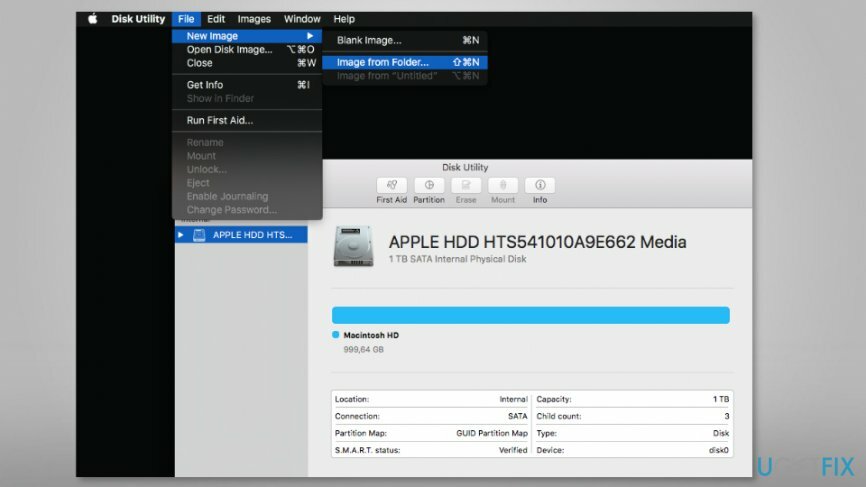
- انقر هنا على المجلد الذي تريد تشفيره واضغط عليه أختر زر.
- في ال حفظ باسم مربع ، يجب عليك إدخال اسم ملف DMG وتعيين الموقع الذي تريد تخزينه فيه.
- ثم عليك أن تختار نوع التشفير (128 بت أو 256 بت AES).
- اكتب كلمة المرور الخاصة بك ثم تحقق في النافذة المنبثقة. ثم اضغط أختر.
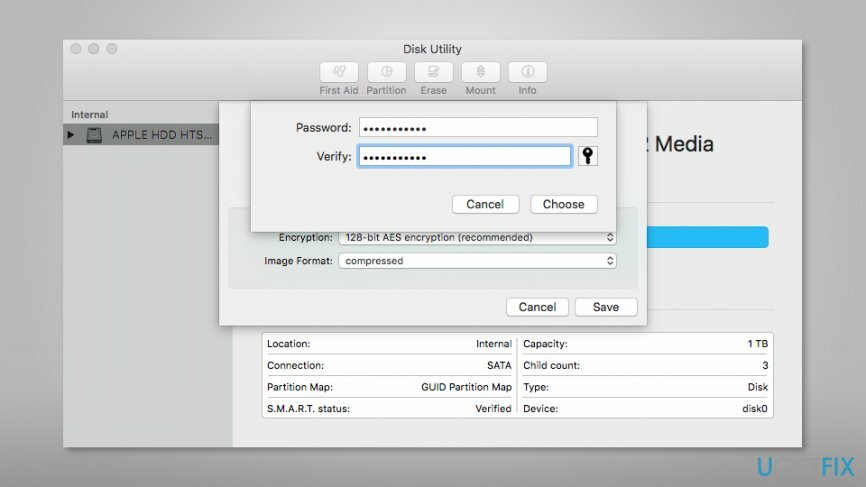
- من أناتنسيق بركه القائمة المنسدلة ، اختر قراءة و كتابة اختيار. انقر يحفظ.
- يظهر مربع حوار التقدم. بمجرد ظهور رسالة "نجحت العملية" ، انقر فوق فعله زر.
من أجل الوصول إلى هذا المجلد ، يجب عليك النقر نقرًا مزدوجًا فوق ملف DMG ، وإدخال كلمة المرور الخاصة بك ، والنقر فوق موافق. عند الانتهاء من استخدام الملفات ، لا يجب أن تنسى الحفاظ عليها محمية. لذلك ، عليك أن:
- انقر بزر الماوس الأيمن فوق رمز صورة القرص الذي تم إنشاؤه على سطح المكتب ؛
- من القائمة المنبثقة اختر إخراج "اسم صورة القرص" اختيار.
تلميح: يجب عليك أيضًا حذف الملفات بالكامل بمجرد إنشاء صورة القرص. إذا كنت تخشى إنهاء ملفاتك ، فيجب عليك نسخها احتياطيًا إلى جهاز التخزين الخارجي ثم إزالتها من جهاز Mac.
الطريقة الثانية. حماية الملفات بكلمة مرور على نظام Mac باستخدام Terminal
صالة[3] يسمح بحماية الملفات بكلمة مرور عن طريق تنفيذ أمر zip:
- فتح التطبيقات مجلد.
- اذهب إلى خدمات.
- فتح صالة.
- قم بتغيير الدليل إلى موقع الملف الخاص بك. يتم إجراء المزيد من الإرشادات عندما يكون المجلد على سطح مكتب Mac. إذا كان الملف موجودًا في دليل مختلف ، فقم بتغيير اسم المسار أو انقل المجلد إلى سطح المكتب لتبسيط المهمة. إذا كان ملفك موجودًا على سطح المكتب ، فأدخل هذا الأمر إلى Terminal:
سطح المكتب cd - أدخل الآن الأمر الثاني ، ولكن قبل ذلك ، عليك تغيير اسم "ProtectedFolder.zip" إلى اسم أرشيف ZIP المفضل واستبدال "FolderToProtect" بالمجلد
zip -e ProtectedFolder.zip.zip FolderToProtect / *
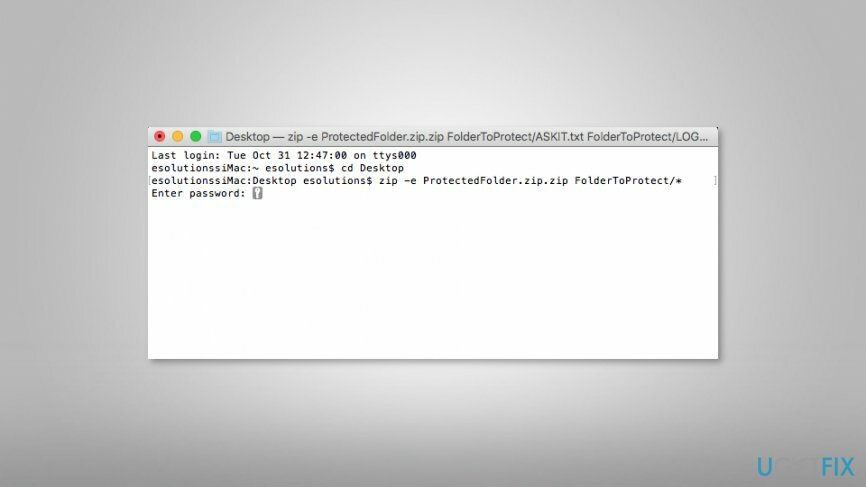
الأهمية: إذا كان المجلد الذي تريد حمايته يحتوي على مجلدات فرعية ، فيجب عليك تغيير ملف "-e" ل "-er" في بداية الأمر:
zip -er ProtectedFolder.zip.zip FolderToProtect / *
قم بتحسين نظامك وجعله يعمل بكفاءة أكبر
قم بتحسين نظامك الآن! إذا كنت لا ترغب في فحص جهاز الكمبيوتر الخاص بك يدويًا وتواجه صعوبة في محاولة العثور على المشكلات التي تؤدي إلى إبطائه ، فيمكنك استخدام برامج التحسين المدرجة أدناه. تم اختبار كل هذه الحلول بواسطة فريق ugetfix.com للتأكد من أنها تساعد في تحسين النظام. لتحسين جهاز الكمبيوتر الخاص بك بنقرة واحدة فقط ، حدد إحدى هذه الأدوات:
عرض
افعلها الآن!
تحميلمحسن الكمبيوترسعادة
يضمن
إذا لم تكن راضيًا وتعتقد أنه فشل في تحسين جهاز الكمبيوتر الخاص بك ، فلا تتردد في الاتصال بنا! من فضلك ، قدم لنا جميع التفاصيل المتعلقة بمشكلتك.
تستخدم عملية الإصلاح الحاصلة على براءة اختراع قاعدة بيانات تضم 25 مليون مكون يمكنها استبدال أي ملف تالف أو مفقود على كمبيوتر المستخدم.
لإصلاح النظام التالف ، يجب عليك شراء الإصدار المرخص من أداة إزالة البرامج الضارة.

تعد الشبكة الخاصة الافتراضية أمرًا بالغ الأهمية عندما يتعلق الأمر بـ خصوصية المستخدم. لا يمكن استخدام أدوات التتبع عبر الإنترنت مثل ملفات تعريف الارتباط فقط من خلال منصات وسائل التواصل الاجتماعي والمواقع الإلكترونية الأخرى ولكن أيضًا من قِبل مزود خدمة الإنترنت والحكومة. حتى إذا قمت بتطبيق الإعدادات الأكثر أمانًا عبر متصفح الويب الخاص بك ، فلا يزال من الممكن تتبعك عبر التطبيقات المتصلة بالإنترنت. بالإضافة إلى ذلك ، لا تعد المتصفحات التي تركز على الخصوصية مثل Tor خيارًا مثاليًا نظرًا لانخفاض سرعات الاتصال. أفضل حل لخصوصيتك المطلقة هو الوصول إلى الإنترنت الخاص - كن مجهول الهوية وآمن على الإنترنت.
يعد برنامج استعادة البيانات أحد الخيارات التي يمكن أن تساعدك استعادة الملفات الخاصة بك. بمجرد حذف ملف ، لا يتلاشى في فراغ - فهو يظل على نظامك طالما لم تتم كتابة بيانات جديدة فوقه. استعادة البيانات برو هو برنامج استرداد يقوم بالبحث عن نسخ عاملة من الملفات المحذوفة داخل محرك الأقراص الثابتة. باستخدام الأداة ، يمكنك منع فقدان المستندات القيمة والعمل المدرسي والصور الشخصية والملفات الهامة الأخرى.